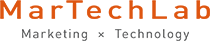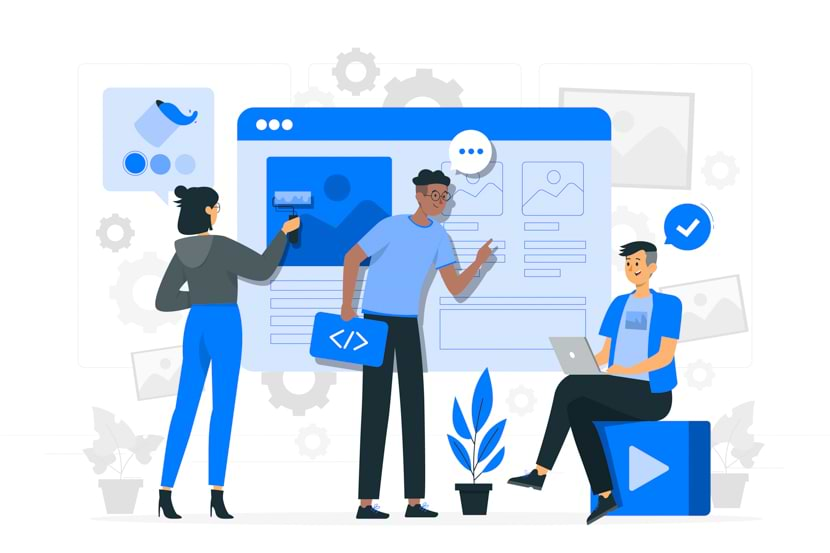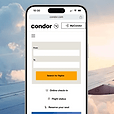「サイトスピードを上げるにはどうしたらいい?」とお悩みではないでしょうか。
サイトスピードはSEOで重要と言われていますが、具体的にどのような影響があるのか、スピードを上げるにはどうしたらよいかわからない方も多いのではないでしょうか。
この記事ではサイトスピードがSEOに与える影響や、サイトスピードの改善方法などを詳しくご紹介します。
サイトスピードを改善し、サイトの顧客満足度とSEOを向上させましょう。
目次
サイトスピードとは
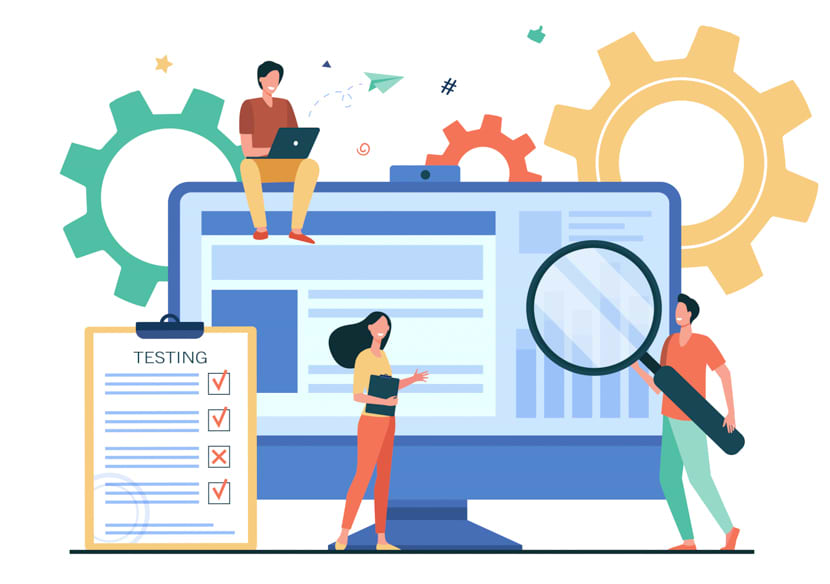
サイトスピードとは、Webサイトをユーザーが開いてから閲覧・操作できるようになるまでの時間のことを言います。
簡単に言うとWebサイトの読み込み時間です。
アクセスしてもなかなか画面が表示されないWebサイトは「サイトスピードが遅い」ということです。
サイトスピードが計測される仕組み
サイトスピードは「PageSpeed Insights」というGoogleが提供しているツールで計測することが多いです。
PageSpeed Insightsではサイトスピードを以下の2つのデータをもとに計測しています。
- ラボデータ
- フィールドデータ
1つ目はラボデータをもとにサイトスピードを計測する方法です。
ラボデータとは、試験環境においてGoogleが収集したデータのことで「Lighthouse」というツールを使ってデータの収集をおこないます。
ラボデータでのサイトスピード計測は、実際のユーザーの環境は反映されません。
そのため、ラボデータで計測したサイトスピードは推測値になります。
2つ目はフィールドデータをもとにサイトスピードを計測する方法です。
フィールドデータとは、Googleが実際のユーザー環境において収取したデータのことで、「Chrome ユーザーエクスペリエンス レポート」を使用して収集をおこないます。
実際にChromeを使用しているユーザーからWebサイトのパフォーマンスやユーザー体験を確認できるレポートです。
サイトスピードが重要な理由
サイトスピードの改善はサイト運営について重要と言われていますが、それはなぜなのでしょうか。
その理由は主に2つあります。
- 表示速度が遅いとユーザーの離脱につながる
- SEOの検索順位が低下する恐れがある
Webサイトの表示時間に3秒以上かかった場合のユーザーの離脱率は53%というGoogleが2017年におこなった調査結果があります。
時間に追われる現代人は、サイトスピードが遅いサイトは閲覧せずに、サクッと見られるサイトへ移動してしまいます。どんなに素晴らしいWebサイトでも、閲覧されなければ意味がありません。サイトスピードはサイトの中身以上に重要視するべきポイントといえます。
参照:Find out how you stack up to new industry benchmarks for mobile page speed|Google
また、サイトスピードが遅いことでユーザーの利便性を損ねるということをGoogleのアルゴリズムは理解しています。サイトスピードが極端に遅いWebサイトはランキング順位を下げられてしまうのです。
モバイルサイトも同様で、表示速度を検索順位に反映させる「Speed Update」がランキング要素に組み込まれています。サイトスピードは、単にユーザーを待たせてしまうというだけでなく、ユーザーの離脱やSEOの観点からいっても重要です。
サイトスピードの目安
サイトスピードは速いほうが、ユーザー満足度は高くなります。
では実際にどのくらいの速度を目安にすればよいのでしょうか。
答えは「2.5秒以下」です。
Googleが「Google Developers」で以下のように言及しています。
良好なユーザー体験を提供するために、サイトは Largest Contentful Paint が 2.5 秒以下になるように努力する必要があります。
引用元:Largest Contentful Paint(LCP)|Google Developers
この2.5秒以下というのは「Largest Contentful Paint(LCP)」に求められるスピードで、ページのメインコンテンツが表示されるまでの時間のことです。
ユーザーは約0.3秒から3秒の範囲の待ち時間で集中力をなくすという研究結果があります。
その研究結果に元づいてChrome ユーザーエクスペリエンス レポートのデータを使って検証、導き出したのが「2.5秒」だったとGoogleが言及しています。
サイトスピードが与える影響
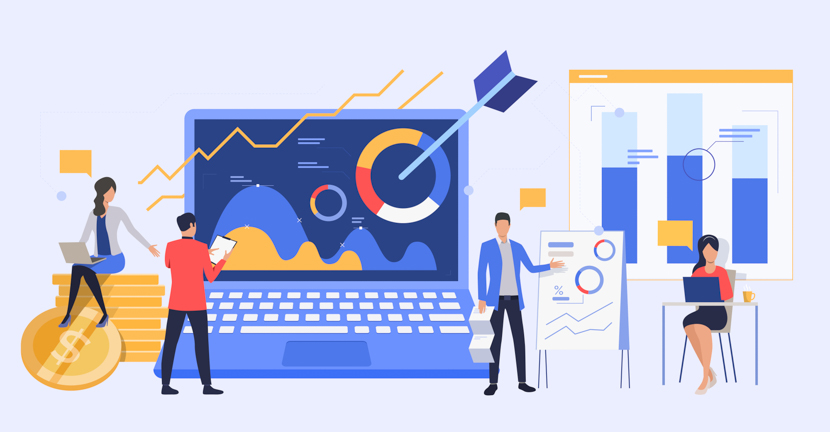
サイトスピードがWebサイトに与える影響は具体的にどのようなものがあるのでしょうか。
以下で詳しく解説していきます。
ページの離脱率
「離脱率」とは、Webサイトを訪れたユーザーがどのページでサイトから離れたかを示した割合のことです。
そのページを見てユーザーがあなたのWebサイトから離れてしまったということなので、離脱率が高いのは望ましくありません。
ページの内容がユーザーを満足させられなかった場合も離脱率は上がりますが、実はページの表示速度が遅いという理由でも離脱率は高まります。
Googleが「Think With Google」で無料公開している分析結果では、モバイルサイトにおいてページの読み込みに3秒以上かかった場合、53%のユーザーが離れるとされています。
ユーザーはさまざまな情報をWebサイトから素早く取得したいと考えているので、表示速度の遅いページがあると別のサイトから情報を得るために離脱してしまいます。
離脱率を低くし、ユーザーの満足度を上げるためにサイトスピードは重要です。
コンバージョン
サイトスピードが速いと、コンバージョン改善が見込めます。
コンバージョンとは、Webサイトに訪れたユーザーが購入や登録など目的の行動に誘導できたかということです。
例えばネットショップの場合は商品の購入がそれにあたります。
「Google Developers」ではページ速度を半減させ、売り上げを1%伸ばした企業の成功例を公表しています。
サイトスピードが遅いと、ユーザーは得たい情報がすぐに手に入らないため満足度が低下し、別サイトへ移動し再び訪れることはないでしょう。
Webサイトが閲覧されることがなければ、商品や自社が提供したいものの認知ができず、コンバージョンにつながりにくくなってしまいます。
サイトスピードはコンバージョンにも影響を与える重要な要素です。
ページの直帰率
サイトスピードが遅いと、ページの直帰率が高くなるということが分かっています。
直帰率とは、ユーザーがWebサイトを訪れて最初に閲覧したページで離れてしまった割合のことです。
ユーザーが最初のページで得たい情報を得られ満足して離れた場合も考えられますが、満足できずに離れてしまった場合もあります。
ページの内容に満足できずに離れただけではなく、ページの表示速度が遅いので離れてしまうという場合は、サイトスピードの改善が必要です。
Googleの「Think With Google」ではページの読み込みが1秒から7秒落ちると、113%も直帰率はアップすると公表されています。
Google評価
サイトスピードが遅いことで、Google検索ランキングにおいての評価がされにくくなり検索順位が下がる恐れがあります。
Google検索ランキングでの評価はWebサイトの運用において非常に重要です。
多くのユーザーにサイトを訪れてもらうにはGoogleでの検索順位が高くなければいけません。
「Google検索セントラル」というGoogleのSEO担当者向けWebサイトで、ランキング評価にサイトスピードは影響すると公表しています。また、モバイル検索のランキング要素でも極端に遅いとユーザーが感じるサイトはランキングに影響するとされています。
SEOの観点からいってもサイトスピードが遅いことは不利になってしまうということです。
ユーザーの満足度
サイトスピードが遅いWebサイトは、ユーザーの満足度を低下させる恐れがあります。
何か調べたいこと、知りたいことがあってユーザーはWebサイトを訪れます。
しかし、なかなかページが表示されなかったら、ストレスに感じてそのWebサイトを閉じてしまうでしょう。
Googleが公開している情報によると、Webサイトの表示に3秒以上かかるとユーザーの53%が離れてしまいます。
3秒というと短く感じますが、Webサイトを閲覧しているユーザーからするとストレスに感じる長さなのです。
サイトスピードが速いということは、ユーザーの知りいたい情報に素早くアクセスできる、ユーザーの満足度の高いWebサイトということです。
サイトスピードはユーザーの満足度に大きな影響を与えるといえます。
サイトスピードチェックの注意点
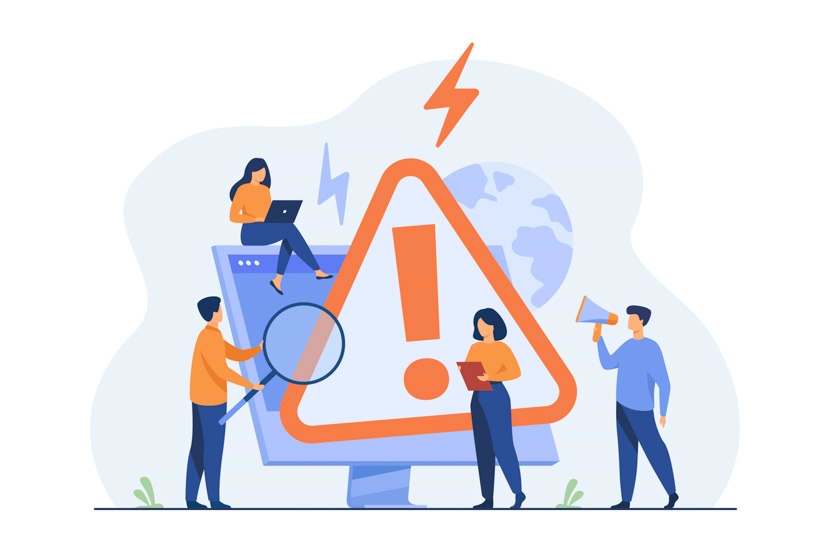
サイトスピードを測定する際に気を付けておくべき点、事前に理解しておくべき内容をご紹介します。
パソコンとモバイルの結果の違い
サイトスピードを測定する際、モバイルとパソコンでは速度が変わるということに注意が必要です。
パソコンでサイトスピードを測定したときは早くても、モバイルの場合は遅い、またその逆のパターンもあります。
最近ではモバイルサイトが主流になってきており、パソコンのサイトをそのままモバイルに表示させることは少ないです。パソコン、モバイルそれぞれにデザインが崩れないように最適化がなされています。
ページによって変わる速度
サイトのコンテンツ内容によっても各ページ速度は変わります。
速度計測で重要なのは、申し込みや購入といったコンバージョンを目的として作られるランディングページです。トップページだけが速度が速くても、ランディングページが遅ければ意味がありません。
ランディングページの読み込みが遅いと、コンバージョンにつながる前にユーザーが離脱してしまいます。
サイト内の軽いページ(画像などが少ない)と重いページ(動画などが貼ってある)の速度を比較してみてください。
速度測定場所の指定
サイトスピード測定ツールは海外のものが多いです。
海外のツールを使用するときに注意してほしいのが、どこからの閲覧を想定してそくどを計測するのかということです。
配信しているサーバーの拠点がサイトスピードに影響します。
例えば、アメリカのサーバーからの配信と日本のサーバーからの配信では距離の違いからスピードにも差が出てしまいます。そのため、国内向けのWebサイトのスピードを測定するときは、速度測定場所を日本に設定しておきましょう。
ブラウザの設定での体感速度
サイトスピードは閲覧する側の環境によっても変わります。
ユーザーのネット回線が遅ければ、サイト制作者がどれだけ頑張って速度を上げてもユーザー側の体感速度は遅くなります。
ブラウザの設定によってもサイトスピードは変わるため、貯め込んだキャッシュや多すぎる拡張機能などで表示スピードを低下させる要因です。
速度改善をしても、ユーザーから表示が遅いと言われるのであれば、ユーザー側の設定も見直してみましょう。
速度チェックの結果は変わる
サイトスピードは測定時のサーバーの混雑具合や、環境などによって測定結果は毎回変わります。
また、Googleの速度評価指標が変わることもあります。
一度チェックしてよい結果が出ても、しばらくしたら悪くなっていたということもあります。
サイトスピードは時期や時間帯、さまざまな環境の変化で変わるということを覚えておいてください。
サイトスピードのチェックツール5つ
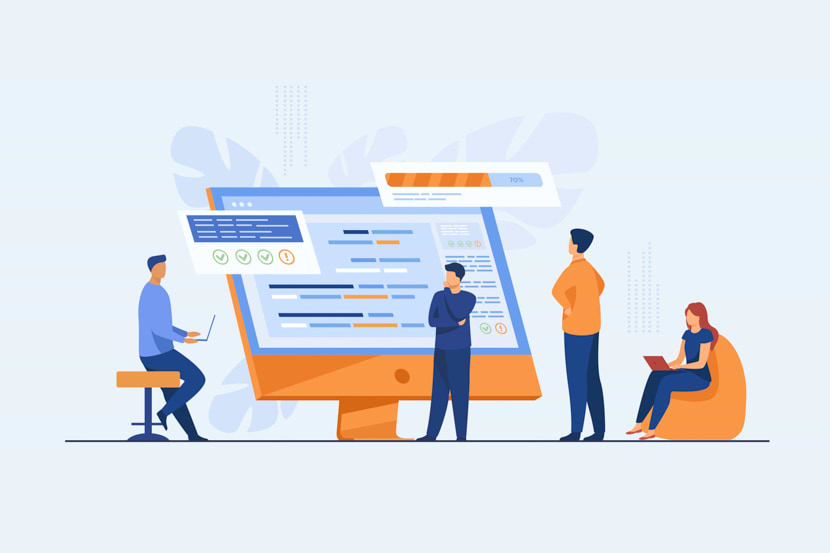
サイトスピードを実際に計測する際に使用するチェックツールを5つご紹介します。
PageSpeed Insights
「PageSpeed Insights(ページスピードインサイト)」はGoogleが提供する計測ツールで「PSI」と略されます。
サイトスピードを計測するときに一番多く利用されています。
速度の計測だけではなく、利便性やSEOなどの計測も可能です。
使用方法は簡単で、計測したいWebサイトのURLを検索窓に入力するだけで、パソコン、モバイルそれぞれのサイトスピードが計測できます。
URLさえわかれば計測可能なので、自社サイトだけでなくライバルサイトの計測にも使用できるツールです。
Test My Siteという以前あったモバイルページの速度計測サービスは、現在PageSpeed Insightsに統合されています。
Lighthouse
Lighthouseは拡張機能としてChromeに追加できる速度計測ツールです。
GoogleChromeやMicrosoftEdgeなどのChromeがベースとなっているブラウザに導入できます。
使用方法は非常に簡単で、ブラウザにLighthouseを追加したら、メニューバーの横に表示されるアイコンをクリックするだけです。
サイトスピードを計測したいWebサイトのページを開いた状態でアイコンをクリックすると、そのページのスピードが表示されます。
PageSpeed Insightsの計測にはLighthouseが使われているので、PageSpeed InsightsとLighthouseはほぼ同じものと言えます。
Pingdom Website Speed Test
Pingdom Website Speed Testは、サイトスピードをブラウザ上で計測できるツールの1つです。
URLウインドウに計測したいサイトのURLを入力して使用します。
Pingdom Website Speed Testは、Test formがデフォルトではアメリカになっているので、日本東京に変更するのを忘れないでください。
ドメインのスピード、コンテンツ容量などの計測も可能で、海外向けサイトに特におすすめのツールです。
GTmetrix
GTmetrixは、結果や改善案の確認に的したサイトです。
テストサーバーの位置を変えるにはユーザー登録が必要になります。
計測指標はGoogle Lighthouseを利用し独自の指標をわかりやすく出してくれているので、LighthouseやPSIがわかりにくいという方におすすめです。
WebPageTest
WebPageTestは、読み込み時間、レンダリング速度、ネットワーク使用量など包括的なデータを取得できます。
また、Lighthouseや他のサイトとの視差評価の比較をわかりやすく表示できることも特徴です。
PageSpeed Insightsの使い方4ステップ
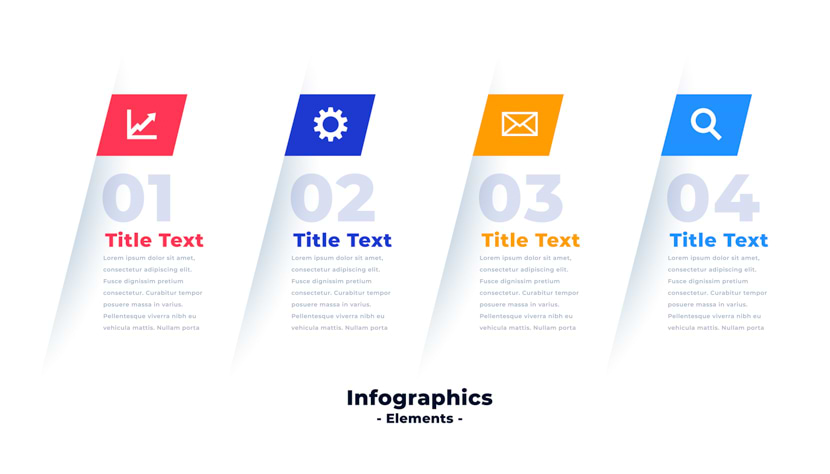
実際にサイトスピードを計測してみましょう。
PageSpeed InsightsはGoogleが提供する無料ツールで、2021年にリニューアルされました。
サイトスピード計測に最も使用されていることから、ここでは各ツールの代表としてPageSpeed Insightsの使用方法を解説します。
1:速度をチェックするページの入力
PageSpeed Insightsへアクセスし、「ウェブページのURLを入力」とある検索窓に測定したいURLを入力します。
PageSpeed Insightsで測定できるページは1ページのみになります。
Googleアナリティクスで「離脱率の高いページ」「直帰率の高いページ」「コンバージョン率の低いページ」の速度を確認するのがおすすめです。
速度を計測したいページのURLを入力したら、検索窓の横の「分析」をクリックします。
2:速度の確認
「分析」をクリックすると「携帯電話」「デスクトップ」とタブ切り替えのできる結果表示に切り替わります。
結果の内容は「パフォーマンス」「ユーザー補助」「おすすめの方法」「SEO」と円グラフで表示されます。
グラフの数字が高いほど、好ましい結果が得られているということで、それぞれ改善のためのアドバイスが表示されているので実行して各数値が上がるようにしましょう。
3:実際のユーザーの環境での評価
「実際のユーザー環境で評価する」では、過去28日間でのフィールドデータをもとに計測されたサイトスピードが表示されます。フィールドデータとは、実際のユーザーの環境データのことです。
直近のユーザー環境でのデータがわかるため、サイトスピードの現状を知るのに適しています。
「実際のユーザー環境で評価する」で確認できる項目は以下の通りです。
| 指標名 | 意味 | 概要 | 目安 |
| First Input Delay(FID) | ページの最初の応答時間
※ミリ秒で表示 |
ユーザーがアクセスしたページで最初に行ったクリックや入力に対しての応答時間 | 100ミリ秒以下 |
| Cumulative Layout Shift (CLS) |
ページの視覚的な安定性 | ユーザーがページにアクセスしたとき、突然の広告表示など予期しないレイアウト崩れがどのくらい生じるか | 0.1以下 |
| First Contentful Paint(FCP) |
ページの最初のコンテンツの表示時間 | ユーザーがページにアクセスしてから、最初のコンテンツが表示されるまでの時間 | 1.8秒以下 |
| Interaction to Next Paint(INP) |
ページ滞在中の操作に対する視覚的な反応時間
※ミリ秒で表示(1秒=1,000ミリ秒) |
ユーザーがページに滞在しているときに行ったクリックや入力に対して、ボタンや画面が反応した時間 | 200ミリ秒以下 |
| Time to First Byte(TTFB) | サーバーの初期応答時間 | ページを表示するブラウザが、サーバーから最初の1バイトのデータを受け取るまでにかかった時間 | 0.8秒以下 |
4:シミレーション環境下での評価
「パフォーマンスの問題を診断する」ではシミレーション環境下で取集したデータ(ラボデータ)をもとに速度が表示されます。
実際のユーザーの環境は反映されないため、Webサイト内のページ速度に関する問題を見つけるのに役立ちます。また「実際のユーザー環境で評価する」と数値が異なる場合もあります。
「パフォーマンスの問題を診断する」で確認できる項目は以下の通りです。
| 指標名 | 意味 | 概要 | 目安 |
| First Contentful Paint(FCP) |
ページの最初のコンテンツの表示時間 | ユーザーがページにアクセスしてから、最初のコンテンツが表示されるまでの時間 | 1.8秒 |
| Speed Index | ページのコンテンツが取り込まれるまでの時間 | ページの読み込み中にコンテンツがどのくらいで視覚的に表示されるか | 3.4秒 |
| Time to Interactive (TTI) |
ページが操作可能になるまでの時間 | ユーザーがページにアクセスしてから、クリックや入力できるまでにかかった時間 | 2.5秒 |
| Total Blocking Time(TBT) |
ページへ操作への応答が ブロックされている時間※ミリ秒で表示 (1秒=1,000ミリ秒) |
ページのコンテンツが表示されてからユーザーが操作できるまでの間に、応答がブロックされた時間 | 3.8秒 |
| Cumulative Layout Shift (CLS) |
ページの視覚的な安定性 | ユーザーがページにアクセスしたとき、突然の広告表示など予期しないレイアウトのずれがどのくらい生じるか | 0.1以下 |
PageSpeed Insightsのより詳細な使い方については、こちらの記事も参考にしてください。
サイトスピードを改善するべき基準
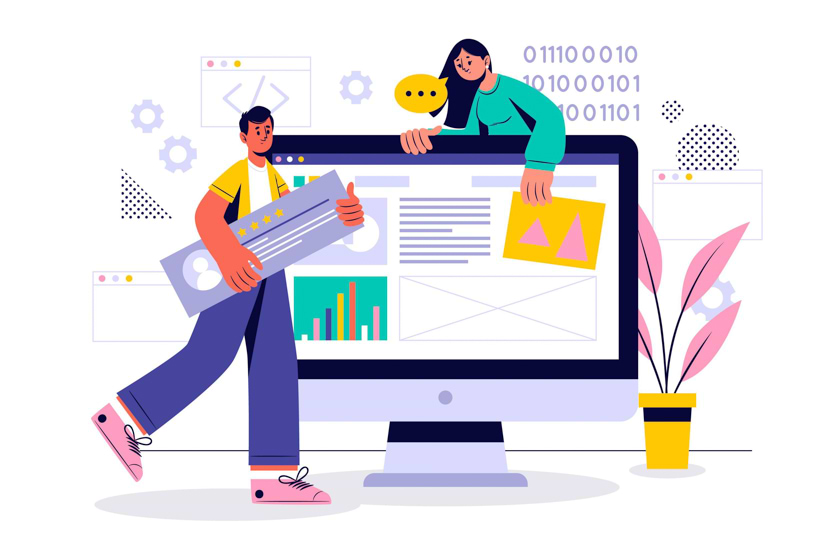
サイトスピードを計測して、結果がどのくらいの数値なら改善する必要があるのでしょうか。
1つの基準としては「50」を目安にしましょう。
SEO対策ではページスピード以外にも改善項目はたくさんあります。
そのため、100点を取得するために時間をかけるのではなく、優先順位を見極めて対策を行うのがおすすめです。
ただし、スコアが50未満の場合は、サイトを遅くしている原因を特定して改善する必要があるといえます。
サイトスピードの改善方法6つ
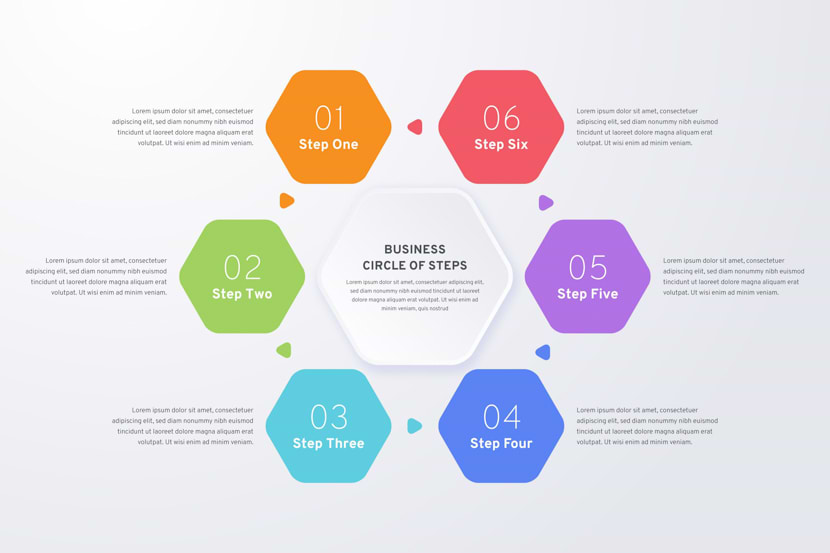
PageSpeed Insightsでサイトスピードを計測すると「改善できる項目」を提示してくれます。
その中でも改善しやすい項目と改善方法を以下にご紹介します。
画像の最適化
画像が不必要に大きい、データが重たいと当然サイトスピードは低下します。
Webサイトに適した画像の解像度は72dpiと言われていて、印刷用に適した解像度よりも低い数値です。
Webサイトにはwebサイトに適した大きさの画像を使用する、画像を圧縮して使用することで、サイトスピードの改善につながります。
リソースデータの軽量化
Webサイトを構築しているHTMLやCSSなどのリソースに、ページの表示に影響しないものを残しておくとサイトスピードの低下につながります。
例えば、余分な改行や不要なコメント、使用されていないコードなどです。
これらのソースを読み込むのに時間を費やしてしまうので、不要なコードは削除するのがおすすめです。
JavaScriptの最適化
サイトの表示に必要なJavaScripitですが、サイトスピードを遅くするものも中にはあります。
外部のJavaScripitを使用していると、取得までに時間がかかり、結果サイトスピードが遅くなります。
外部のJavaScripitはインライン化(HTMLに直接挿入)して読み込み時間を短縮しましょう。
CSSの最適化
外部のJavaScripitと同様、外部のCSSを使用していると読み込みに時間がかかりサイトスピードが遅くなります。インライン化で直接HTMLファイルに挿入すると、サイトスピードの改善につながります。
キャッシュの利用
キャッシュを活用することで、サイトスピードを改善できます。
キャッシュとは、Webページのデータを一時的に保存することです。
再び同じページにアクセスしたときにキャッシュのデータを読み込むことでサイトスピードを速くできます。
サーバーの見直し
サーバからの応答時間を短縮することでサイトスピードを速くできます。
使用しているサーバーのスペックが低い場合、どうしてもサイトスピードが遅くなってしまいます。
あまりにも遅いサーバーを使用している場合は、サーバーの乗り換えも検討してみてください。
サイトスピード改善の注意点
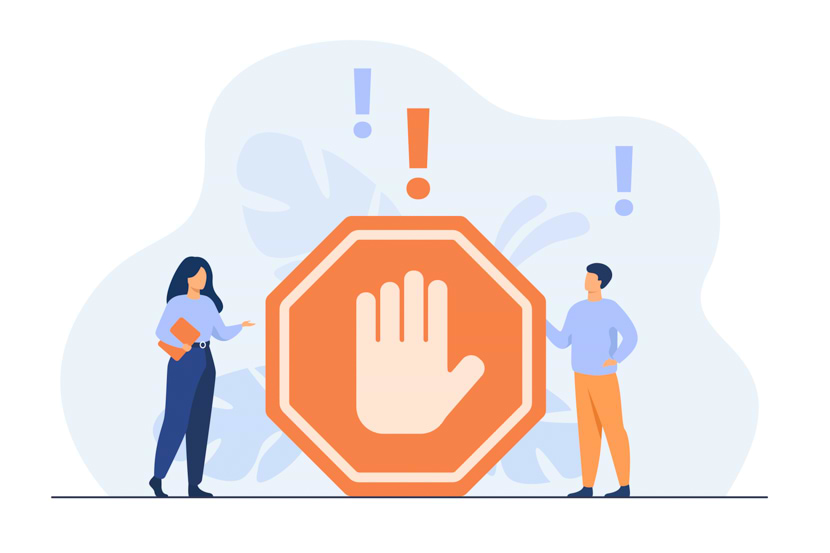
サイトスピードを改善する際に注意するべきことが5つあります。
PageSpeed Insightsでサイトスピードを計測するときに気をつけるべき内容です。
サイトスピードはネットワーク環境で左右される
サイトスピードはネットワーク環境によって左右されると「Google Developer」でも記載があります。
通信種が嫌、回線速度に問題があるなどは、Webサイトの問題ではなくネットワーク環境の問題です。
PageSpeed Insightsで1度計測した速度も、ネットワーク環境による場合があるので複数回計測するのがおすすめです。
実際のユーザー環境の速度が表示されない場合もある
まだWebサイトを公開して間もない場合や、サイトの質が低い場合は実際のユーザー環境の速度が表示されないことがあります。
Chrome ユーザーエクスペリエンス レポートのデータを使用して、実際のユーザー環境における速度は計測されます。
しかしアクセス数やデータ通信量が少ないサイトだと速度を計測するための十分なデータをChrome ユーザーエクスペリエンス レポートから得ることができません。
スコアに反して実際のスピードは良好な場合もある
PageSpeed Insightsのスコアが50以下で、サイトスピードが遅いという判断でも実際のサイトは良好に表示されている場合もあります。
計測した時のネットワーク環境がたまたま悪かった場合などは、スコアは悪くてもユーザーは遅いと感じていないこともあります。
スピードの改善はすべておこなう必要はない
PageSpeed Insightsで速度計測をすると、たくさんの改善項目を提示してくれます。
これを全て改善するには、膨大な時間と高度な技術が必要になります。
画像の最適化、リソースデータの軽量化など、重要な改善案を優先して行えば、全ての改善を行う必要はありません。
スピードの改善はリアルタイムではない
PageSpeed Insightsの「実際のユーザー環境の速度」の項目はリアルタイムでは更新されません。
「Google Developer」では、「実際のユーザー環境の速度」は毎週更新されるとしています。
サイトスピードの改善をしてから再び計測をするのは1週間程度空けてからがよいでしょう。
サイトスピード改善の心構え
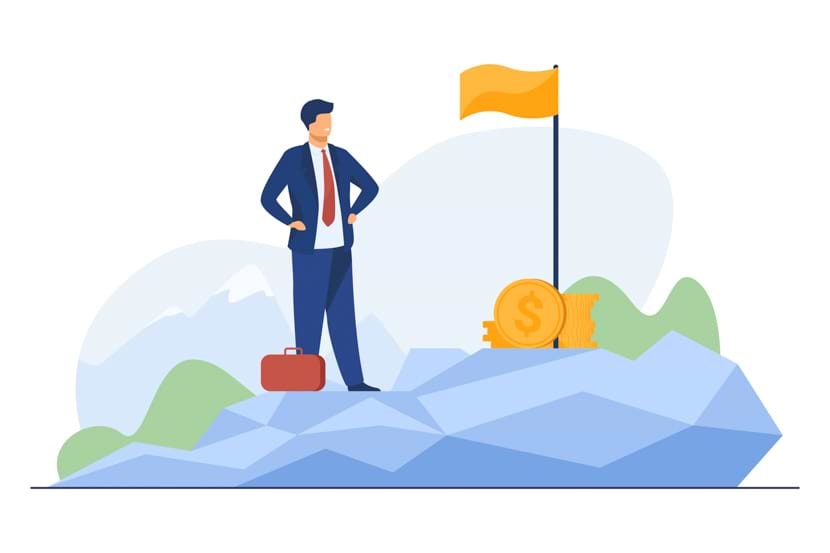
サイトスピードを改善するときに、どのような心構えがあるとよいのかご紹介します。
優先順位を決めて改善する
サイトスピードはSEOにおいても重要であることは確かです。
しかし、SEO対策においてはページ速度以外にも重要な改善項目は多々あります。
サイトスピードの改善にこだわらず、他の項目も検討した上で優先順位を決めるのが得策です。
スコアにこだわりすぎない
PageSpeed Insightsのスコアは50以上あればユーザーがストレスなく閲覧できているということです。
高得点にこだわりすぎず、他の改善点とのバランスも考慮してサイト構築をするのがおすすめです。
まとめ:サイトスピードを改善して顧客満足度をアップさせよう
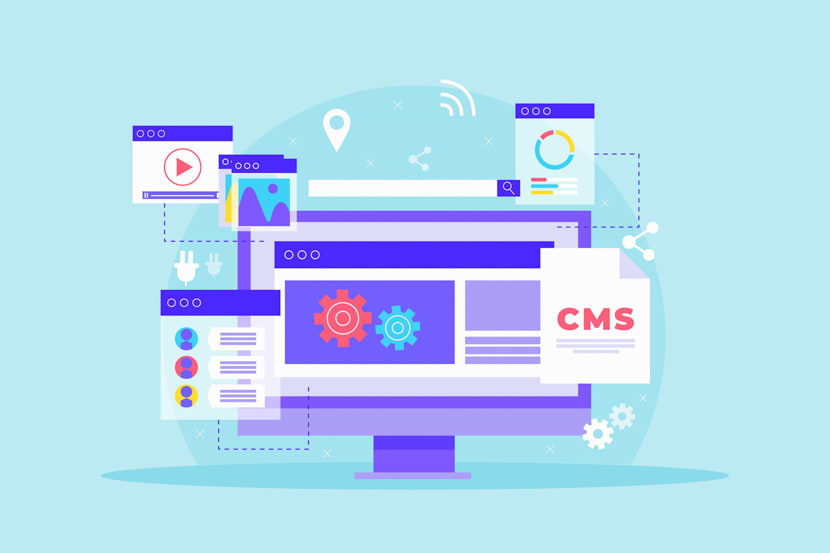
サイトスピードの計測方法と改善方法について詳しく解説してきました。
Webサイトにおいて、サイトスピードの改善は大事なテーマです。
顧客満足度をアップさせ、コンバージョンにつながるサイトを作成するために、サイトスピードの改善を心がけてみてください。
本メディアを運営する株式会社ギャプライズでは、WebマーケティングやWebサイト改善、Webサイト集客など、さまざまな課題や悩みに対応したビジネスを展開しています。
ABテストツールやWebページに関するご相談にも、対応可能です。
ぜひ、お気軽にお問い合わせください。